jQuery Plupload上传插件的使用
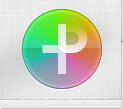 首先下载plupload->http://www.plupload.com
首先下载plupload->http://www.plupload.com
因为Plupload可配置参数比较多,所以这里讲解最常用的,结合jquery-ui展示的界面!如下:
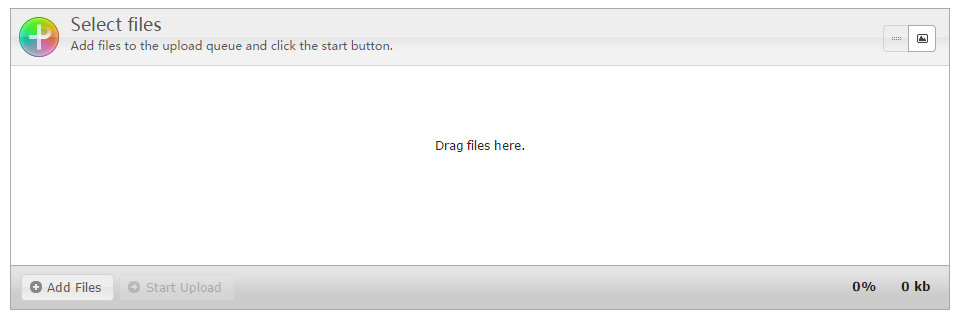
Plupload默认支持html5,flash,silverlight,html4,四种上传方式,按照顺序进行加载,如果浏览器不支持html5则会选择flash...到最后html4,
如果不需要某种上传方式,在配置里面不写即可!
直接上代码
<body>
<div id="uploader">
<p>Your browser doesn't have Flash, Silverlight or HTML5 support.</p>
</div>
<script type="text/javascript">
$(function(){
$("#uploader").plupload({
runtimes: 'html5,flash,silverlight,html4',//这里可以不写,plupload默认支持
url: "UploadPhotoServlet",//上传后台请求路径
max_file_size: '1000mb',//用来限制单个文件大小的
multi_selection: true,//默认支持多文件上传,false不支持
chunk_size: '0',//是否将上传文件进行分片,0代表是不分
/*resize配置是对图片的处理
可以使用该参数对将要上传的图片进行压缩,该参数是一个对象,里面包括5个属性:width:指定压缩后图片的宽度,如果没有设置该属性则默认为原始图片的宽度
height:指定压缩后图片的高度,如果没有设置该属性则默认为原始图片的高度
crop:是否裁剪图片
quality:压缩后图片的质量,只对jpg格式的图片有效,默认为90。quality可以跟width和height一起使用,但也可以单独使用,单独使用时,压缩后图片的宽高不会变化,但由于质量降低了,所以体积也会变小
preserve_headers:压缩后是否保留图片的元数据,true为保留,false为不保留,默认为true。删除图片的元数据能使图片的体积减小一点点
resize参数的配置示例如下:
*/
/* resize : {
width: 200,
height: 200,
quality: 90,
crop: true
}, */
/* rename: true, *///允许多队列文件进行重命名
/* sortable: true,*/ //启用队列中的文件排序功能,更改上传优先级
/*dragdrop: true, */ //开启拖拽上传,默认true
/*
下面是展示右边的缩略图和列表 两个功能
默认显示缩略图
*/
views: {
list: true,
thumbs: true, // Show thumbs
active: 'thumbs'
},
/*
flash 和 xap 上传需要的文件
*/
flash_swf_url : 'plupload/js/Moxie.swf',
silverlight_xap_url : 'plupload/js/Moxie.xap'
});
})
</script>
</body>
在官方文档有这样一句话
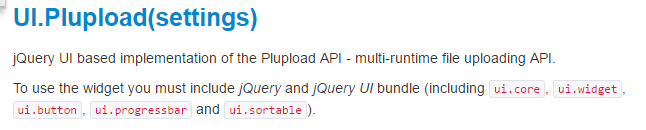
也就是说,UI.Plupload 需要jquery-ui的支持,http://jqueryui.com/download/ 选择合适的主题,我选的是这个

完整的 引入文件是
<head> <meta http-equiv="Content-Type" content="text/html; charset=UTF-8"> <script type="text/javascript" src="plupload/js/jquery.js"></script> <script type="text/javascript" src="plupload/js/jqueryui/jquery-ui.min.js"></script> <link rel="stylesheet" href="plupload/js/jqueryui/jquery-ui.min.css" rel="external nofollow" /> <script type="text/javascript" src="plupload/js/plupload.full.min.js"></script> <script type="text/javascript" src="plupload/js/jquery.ui.plupload/jquery.ui.plupload.min.js"></script> <script type="text/javascript" src="plupload/js/i18n/zh_CN.js"></script> <link rel="stylesheet" type="text/css" href="plupload/js/jquery.ui.plupload/css/jquery.ui.plupload.css" rel="external nofollow" /> <title>plupload</title> </head>
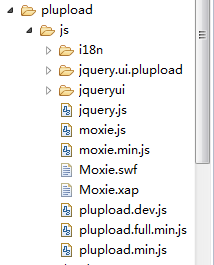
常见问题:
1、如果你发现点击 选择文件 按钮,弹出文件框特别慢,那么将,过滤文件代码去掉即可!根据具体情况,自己设置
filters: {
mime_types : [ //只允许上传图片和zip文件
{ title : "Image files", extensions : "jpg,gif,png" },
{ title : "Zip files", extensions : "zip" }
],
max_file_size : '400kb', //最大只能上传400kb的文件
prevent_duplicates : true //不允许选取重复文件
}
可以使用该参数来限制上传文件的类型,大小等,该参数以对象的形式传入,它包括三个属性:mime_types:用来限定上传文件的类型,为一个数组,该数组的每个元素又是一个对象,该对象有title和extensions两个属性,title为该过滤器的名称,extensions为文件扩展名,有多个时用逗号隔开。该属性默认为一个空数组,即不做限制。
max_file_size:用来限定上传文件的大小,如果文件体积超过了该值,则不能被选取。值可以为一个数字,单位为b,也可以是一个字符串,由数字和单位组成,如'200kb'
prevent_duplicates:是否允许选取重复的文件,为true时表示不允许,为false时表示允许,默认为false。如果两个文件的文件名和大小都相同,则会被认为是重复的文件
2、如果后台使用是的是文件域名称接收文件,并且附加有额外参数

需要额外设置两个参数
file_data_name:"uploadFile",//指定文件上传时文件域的名称,默认为file,例如在php中你可以使用$_FILES['file']来获取上传的文件信息
/* resize : {
width: 200,
height: 200,
quality: 90,
crop: true // crop to exact dimensions
}, */
multipart_params:{//上传时的附加参数,以键/值对的形式传入,服务器端可是使用$_POST来获取这些参数(以php为例)
"prefixName":"magazine"
},
3、在和easyui,extjs等UI库进行整合时候,引入Plupload的文件一定要在easyui的引入文件之前,否则easyui会出现一些莫名奇妙的错误!
ok,到这里基本完成Plupload的使用,plupload中文参考文档 http://www.phpin.net/tools/plupload/,
这个文档仅仅介绍了Plupload基本的options,一些UI高级用法需要参考,
http://www.plupload.com/docs/v2/UI.Plupload#Constructor-method
以上所述是小编给大家介绍的jQuery Plupload上传插件的使用,希望对大家有所帮助,如果大家有任何疑问请给我留言,小编会及时回复大家的。在此也非常感谢大家对我们网站的支持!

